Jak ustawić czas na komputerze?

Komputer można teraz znaleźć w każdym domu. To nie tylko urządzenie dostępu do Internetu, ale także złożony system różnych funkcji i możliwości. Większość ustawień jest ustawiana i aktualizowana w trybie offline. Ale zdarzają się awarie, na przykład podczas ustawiania daty i godziny w określonym regionie. Stąd pojawia się pytanie, jak ustawić czas na komputerze? Aby sobie z tym poradzić, należy zapoznać się przynajmniej z podstawowymi zasadami korzystania z komputera osobistego.
do treści ↑Dlaczego wyłączają się ustawienia kalendarza i czasu?
Istnieje kilka powodów, dla których te dane na twoim urządzeniu mogą nie działać poprawnie. Te problemy nie są globalne i można je łatwo naprawić. Rozważ kilka typowych przyczyn.
Nieprawidłowe działanie tabletu BIOS
Aby rozwiązać ten problem, wymień baterię na płycie głównej:
- Najpierw odłącz urządzenie od zasilania.
- Następnie otwieramy pokrywę jednostki systemowej, znajdujemy tablet BIOS. Nie jest trudno go wymienić, ponieważ jest w jednym egzemplarzu wielkości monety.
- Delikatnie zwolnij blokadę, wyjmij ją z płyty głównej.
- Kup to samo w sklepie komputerowym, zainstaluj w zwykłym miejscu.
Następnie będziesz mógł poprawnie ustawić czas na komputerze.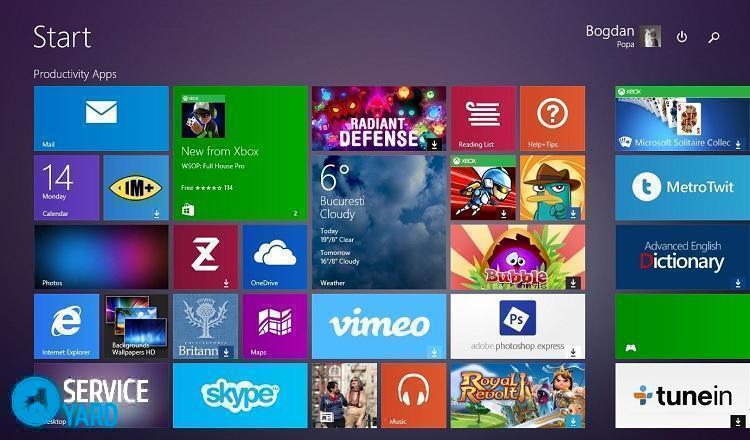
Niepoprawna strefa czasowa
Kliknij element, aby zmienić ustawienia czasu, zmień strefę czasową zgodnie z regionem. Możesz dostosować ustawienia za pomocą sekcji „Czas w Internecie”. Dzięki tej opcji urządzenie porówna wskaźniki z milisekundą.
Wirus komputerowy
Taki powód zmiany parametrów kalendarza jest bardzo rzadki. Aby rozwiązać problem, zainstaluj program antywirusowy, wykonaj diagnozę urządzenia. Jeśli sytuacja jest poważniejsza, natychmiast zainstaluj ponownie system operacyjny lub skontaktuj się z wykwalifikowanym technikiem.
Z powyższego możemy wywnioskować, że większość problemów można rozwiązać niezależnie, bez interwencji mistrzów.
do treści ↑Ustaw zegar i datę za pomocą systemu BIOS
Jeśli zegar na komputerze zostanie utracony z powodu rozładowanej baterii, komunikat natychmiast pojawi się po włączeniu urządzenia. W powiadomieniu użytkownik jest proszony o przejście do ustawień BIOS i ustawienie czasu na komputerze lub naciśnięcie klawisza F1, aby kontynuować ładowanie urządzenia.
Jeśli znasz podstawy korzystania z komputera osobistego, możesz bezpiecznie ustawić datę z zegarem bez ładowania systemu operacyjnego. W tej chwili dostępne są nowoczesne systemy z różnymi typami systemu BIOS. Są one podzielone na dwa typy - stary i nowy (UEFI).
Rozważmy je bardziej szczegółowo:
- Stary BIOS - jak tylko się uruchomi, na monitorze pojawi się sekcja, którą można nazwać „Main” lub „SysInfo”. W każdym razie ta sekcja jest zawsze na pierwszym miejscu u góry ekranu. Następnie zobaczysz wskaźniki daty i godziny. A pod lub po prawej stronie ekranu urządzenie podaje wskazówki, które klawisze należy nacisnąć, aby zmienić wskaźniki. Najpierw musisz nacisnąć TAB lub Enter. Następnie ustaw datę za pomocą zegara za pomocą przycisków F5 lub F6. Aby zapisać wszystkie wprowadzone zmiany, wyjdź z BIOS-u i naciśnij klawisz F10.
- Nowy BIOS (UEFI) - przejdź do ustawień zaawansowanych, naciskając przycisk F7.Następnie kliknij kartę „Podstawowe”, dostosuj datę za pomocą zegara, korzystając z monitów po prawej stronie ekranu. Po zmianie niezbędnych wskaźników wyjdź z ustawień i zapisz zmiany.
Dlatego nie jest wymagana specjalna wiedza i wysiłek, aby ustawić czas na komputerze. Wystarczy zapoznać się z podstawami obsługi komputera.
do treści ↑Ustawianie czasu na komputerze z systemem Windows 7
Jeśli nie wiesz, jak zmienić ustawienia w systemie BIOS, lepiej użyć metody zmiany wskaźników za pośrednictwem systemu operacyjnego. Możesz dostosować wskaźniki czasu w Windows 7 za pomocą dokumentu „timedate.cpl”, który znajduje się w folderze „System 32”.
Możesz otworzyć dokument na kilka sposobów:
- Korzystanie z wyszukiwania systemu Windows. Aby to zrobić, wpisujemy nazwę dokumentu w pasku wyszukiwania i można go znaleźć w ciągu kilku sekund. Metoda jest bardzo prosta, ale za każdym razem wpisywanie nazwy pliku jest nudne.
- Najedź kursorem na zdjęcie zegara w prawym dolnym rogu. Następnie kliknij prawym przyciskiem myszy i wybierz opcję „Zmień ustawienia daty i godziny”. Jeśli przypadkowo naciśniesz prawy przycisk myszy, pojawi się okno z opcjami. Ze wszystkich musisz wybrać „Ustawienia czasu”.
- Możesz skonfigurować zegar na komputerze za pomocą panelu sterowania. Aby to zrobić, wybierz sekcję „Język, region i zegar”. Następnie otworzy się kolejna zakładka z punktami. Możesz wybrać dowolną sekcję potrzebną do edycji.
- Korzystanie z programu „Win Master”. Po otwarciu programu w drugiej zakładce zobaczysz informacje o kalendarzu i godzinie. Klikając sekcję, automatycznie przejdziesz do sekcji edycji parametrów i będziesz mógł dostosować strefę czasową i wskaźniki czasu.
Korzystając z tych prostych metod, możesz łatwo zarządzać dostosowaniem wskaźników kalendarza i czasu.
do treści ↑Ustawianie kalendarza i godziny w systemie Windows 10
Wskaźniki kalendarza i czasu w systemie operacyjnym Windows 10 są skonfigurowane dokładnie tak samo jak w siódemce. Różnice dotyczą jedynie wyglądu zakładek. Możesz kliknąć lewym przyciskiem myszy lub prawym przyciskiem myszy pokrętło, wywołując opcje „ustawień zegara”. W ustawieniach kalendarza i zegara otworzy się jedno duże okno o nazwie „Język i czas”. W nim użytkownik ma dostęp do wszystkich podstawowych ustawień zegara i kalendarza.
Rozważ te punkty bardziej szczegółowo:
- Aby edytować wskaźniki zegara, przejdź do sekcji „czas i data”.
- Wyłącz automatyczne ustawianie czasu.
- Kliknij „Zmień” i edytuj zegar z datą.
- Zmień strefę czasową na odpowiednią.
- Możesz zmienić wygląd kalendarza i zegara za pomocą opcji „zmień format”.
- Możesz ustawić dodatkowy czas dla różnych stref czasowych.
Materiał filmowy
Jak widać, radzenie sobie z zadaniem ustawienia kalendarza i zegara na takim urządzeniu jest dość proste. Każdy pewny siebie użytkownik może to zrobić.
- Jak wybrać odkurzacz, biorąc pod uwagę cechy domu i powłok?
- Na co zwrócić uwagę przy wyborze dostawy wody
- Jak szybko stworzyć komfort w domu - wskazówki dla gospodyń domowych
- Jak wybrać idealny telewizor - przydatne wskazówki
- Na co zwrócić uwagę wybierając żaluzje
- Jakie powinny być buty do biegania?
- Jakie przydatne rzeczy można kupić w sklepie ze sprzętem
- Recenzja Iphone 11 pro max
- Niż iPhone jest lepszy niż smartfony z Androidem


Zgłoś literówkę
Tekst, który zostanie wysłany do naszych redaktorów: